Konfigurera regler och alternativ för berättigande
När du har konfigurerat de nödvändiga parametrarna för förmånshantering kan du skapa berättiganderegler, buntar, perioder och program som du vill associera med dina förmånsplaner.
Berättiganderegler används för att fastställa om en medarbetare är berättigad till en plan. Medarbetare måste uppfylla villkoret om minst en regel för att kunna anses vara berättigade till förmånen. Du har till exempel två regler för en plan. Den första regeln (rad 1) anger att medarbetartypen måste vara medarbetare. Den andra regeln (rad 2) anger att medarbetartypen måste vara heltidsanställd. Därför är medarbetare som uppfyller regel 1 berättigade även om de bara är deltid anställda.
Du kan dock skapa en enda regel som har flera villkor. I detta fall måste anställda uppfylla alla villkor i regeln för att anses vara berättigade till förmånen Du har till exempel en regel som kallas Heltidsanställd. Den här regeln anger att medarbetartypen Medarbetareoch medarbetaren måste vara anställd heltid. Därför måste medarbetarna uppfylla båda villkoren i regeln för att vara berättigade.
Viktigt
Minst en berättiganderegel måste kopplas till varje förmånsplan. Du kan associera flera regler med en förmån.
Skapa en berättiganderegel
Berättiganderegler definierar vilka medarbetare som kan registrera varje förmånsplan. När du har definierat berättiganderegler tilldelar du dem till förmånsplaner. Sedan kan du bearbeta anmälan av berättigade för att se vilka medarbetare som är berättigade till respektive plan.
Medarbetarna kan välja förmånsplaner under den öppna anmälan. Om de är olämplig för en förmånsplan baserat på berättiganderegler efter att de redan har registrerats avregistreras de inte automatiskt. När en livshändelse inträffar som påverkar planberättigande initieras vanligtvis en anmälningsperiod för medarbetaren för att välja vilka planer de är berättigade till.
I arbetsytan olämplig under inställningar, välj Förmånsberättiganderegler och alternativ.
På fliken berättiganderegler väljer Ny för att skapa en berättiganderegel. Om du vill se planer som associeras med en stödberättigande regel, välj Kopplade planer.
Ange värden för de följande fälten.
Fält beskrivning Regel för berättigande En unik identifierare för berättiganderegeln. Beskrivning En beskrivning för berättiganderegeln. Giltig från datum och tid Startdatum för berättiganderegeln. Giltig till datum och tid Slutdatum för berättiganderegeln. Typ av användare och medarbetare Anger om medarbetarens medarbetartyp av förmånsberättiganderegel. Typ av arbetare Typen av medarbetare om växla för Använd medarbetartyp är inställd på ja. Använd medarbetarstatus Anger om medarbetarens medarbetarens anställningsstatus i förmånsberättiganderegel. Status Typen av medarbetarstatus om växla för Använd medarbetarstatus är inställd på ja. Om Använd medarbetarstatus är inställd på Nej används inte fältet. Använd anställningskategori Anger om medarbetarens värde Anställningskategori som en del av förmånsberättiganderegeln. Kategori för sysselsättning Medarbetarens anställningskategori om växlingsknappen Använd anställningskategori är inställd på Ja. Använd regel för nyanställning Anger om en ny anställnings värde för ny anställningsperiod ska användas som en del av regeln för förmånsberättigande. Inskrivningsperiod Tidsperiod då den nya anställningsanmälan är tillåten. Om du även ställer in detta i parametrar har inställningen för parametrar företräde framför denna. Använd tidigare anställningsstatus Anger om en anställds tidigare anställningsstatus ska användas som en del av reglerna för förmånsberättigande. Till exempel kan du ange en behörighetsregel som avstår från en täckningsväntetid för alla anställda som har övergått från status Slutat till status anställd inom 90 dagar efter sin tidigare anställning. Under ytterligare villkor väljer du följande alternativ och lägger till information efter behov.
Alternativ beskrivning Berättigad ålder Anger åldersintervall eller de intervall som krävs för att uppfylla villkorsregeln. Kvalificerad avdelning Anger avdelningen eller avdelningarna som en medarbetare måste vara i att uppfylla berättiganderegeln. Berättigad anställningstyp Anger anställningstyp eller typer som en medarbetare måste kategoriseras till för att uppfylla berättiganderegeln. Till exempel heltid eller deltid. Kvalificerat jobb Anger det jobb eller de jobb som uppfyller berättiganderegeln. Jobben är kopplade till befattningar och befattningar fylls i av medarbetare. Kvalificerad jobbfunktion Anger den jobbfunktion eller de jobbfunktioner som uppfyller berättiganderegeln. Till exempel försäljningsarbetare eller tekniker. Berättigad jobbtyp Anger den jobbtyp eller de jobbtyper som uppfyller berättiganderegeln. Till exempel tjänstemän eller chefer. Berättigad juridisk person Anger den juridiska personen eller de juridiska personer som är giltiga för berättiganderegeln. Till exempel Contoso Entertainment System USA. Berättigad kompensationsregion Anger den medarbetarplats som uppfyller berättiganderegeln. Till exempel centrala USA. Kvalificerad befattning Anger den befattning eller de befattningar som uppfyller berättiganderegeln. Till exempel personalmedarbetare eller anställande chef. Typ av kvalificerad befattning Anger den befattningstyp eller de befattningstyper som uppfyller berättiganderegeln. Till exempel heltid. Berättigad stat Anger de stater eller provinser som uppfyller berättiganderegeln. Till exempel North Dakota USA eller British Columbia, Kanada. Godtagbara anställningsvillkor Anger de anställningsvillkor som uppfyller berättiganderegeln. Till exempel provanställning eller gruppavtal. Berättigad fackförening Anger det fackföreningsmedlemskap som uppfyller berättiganderegeln. Till exempel gaffeltruckförare i USA.
När du använder en facklig behörighetsregel måste slutdatumet anges i arbetstagarens fackliga register. Du kan inte lämna det tomt.Kvalificerat postnummer Anger de postnummer som uppfyller berättiganderegeln. Exempelvis 58104. Under ytterligare detaljer kan du visa följande ytterligare information.
Fält beskrivning Fältet Berättigad användare Anger ytterligare berättiganderegler baserat på kunddefinierade fält. Typ av berättigande Anger den kriteriekategori du valde under ytterligare villkor. Referens för berättigande Anger de värden du valde under ytterligare villkor. Beskrivning Den beskrivning du valde under ytterligare villkor. Välj Spara.
Använda anpassade fält i berättiganderegler
Anpassade fält kan skapas i Human Resources för att spåra ytterligare information. Dessa fält kan läggas till direkt i användargränssnittet och en kolumn läggs dynamiskt till i det underliggande registret.
Anpassade fält kan användas i berättigandeprocessen. Berättiganderegler kan använda ett eller flera anpassade fältvärden för att bestämma en medarbetares berättigande. Om du vill lägga till ett anpassat fält i en befintlig regel eller skapa en ny regel går du till Förmånshantering > Länkar > Inställningar > Berättiganderegler > Berättigande av anpassat fält. På den här sidan kan du skapa en regel som använder ett eller flera anpassade fält, och du kan definiera flera värden för varje anpassat fält för att fastställa berättigande.
Följande register har stöd för anpassade fält som kan användas vid berättigandebearbetning:
- Arbetare (HcmWorker)
- Jobb (HcmJob)
- Befattning (HcmPosition)
- Befattningsdetaljer (HcmPositionDetail)
- Befattningstilldelning för medarbetare
- Anställning (HcmEmployment)
- EmploymentDetails (HcmEmploymentDetails)
- Jobbdetaljer (HcmJobDetails)
Följande anpassade fälttyper stöds vid berättigandebearbetning:
- Text
- Plocklista
- Antal
- Decimal
- Kryssruta
I följande tabell visas anpassad information om berättigandeformulär för fält.
| Fält | beskrivning |
|---|---|
| Namn | Namn på kriteriet som skapas. |
| Tabellnamn | Registernamnet som innehåller det anpassade fält som används för berättiganderegeln. |
| Fältnamn | Det fält som ska användas för berättiganderegeln. |
| Typ av operator | Visar operatorn som används i den anpassade berättigandekonfigurationen för fält. |
| Värde | Visar värdet som används i den anpassade berättigandekonfigurationen för fält. |
Berättigandelogik
I följande avsnitt beskrivs hur du beskriver hur du berättigar till förmåner.
Regler som tilldelats en plan
När flera berättiganderegler har tilldelats till en förmånsplan måste en medarbetare uppfylla minst en regel för att vara berättigad att registrera sig i förmånsplanen. I följande exempel måste medarbetaren antingen uppfylla kraven i regeln för jobbtyp eller regeln för aktiva medarbetare.

Kriterier inom en berättiganderegel
I en regel definierar du de kriterier som utgör regeln. I ovanstående exempel är kriterierna för regeln om jobbtyp var Jobbtyp = Chefer. Medarbetaren måste därför vara en VD för att kunna vara berättigad. Detta är en regel där det bara finns ett kriterium i regeln.
Du kan definiera regler som har flera kriterier. När du definierar flera kriterier i en berättiganderegel måste en medarbetare uppfylla alla kriterier i regeln för att kunna välja förmånsplanen.
Regeln för aktiva medarbetare ovan består till exempel av följande kriterier. För att medarbetaren ska vara behörig enligt regeln Aktiva medarbetare måste medarbetaren vara anställd i den juridiska personen USMF och ha befattningstypen heltid.
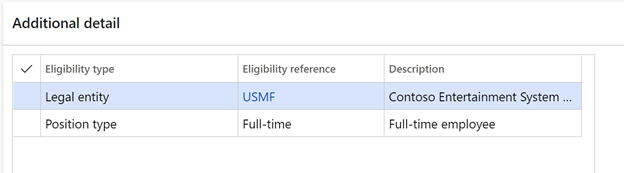
Flera villkor inom kriterier
Regler kan utvidgas ytterligare om du vill använda flera villkor inom ett enda kriterium. Medarbetaren måste uppfylla minst ett villkor för att vara behörig. Regeln för aktiva medarbetare kan utökas ytterligare för att inkludera medarbetare som också är deltidsanställda, baserat på exemplet ovan. Följden blir att medarbetaren nu måste vara en medarbetare i USMF och antingen heltids- eller deltids medarbetare.
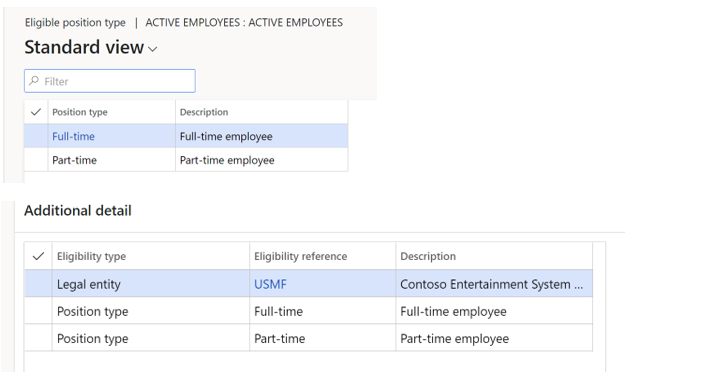
Berättigandevillkor inom ett anpassat fältkriterium
På liknande sätt kan anpassade fält användas när du skapar berättiganderegler och arbetar på samma sätt. Du kanske till exempel vill erbjuda återbetalning på Internet till de Fargo- och Köpenhamn-medarbetare som arbetar hem, eftersom Internetkostnaderna är högre på dessa platser. Det gör du genom att skapa två anpassade fält: Kontorsplats (plocklista) och Arbeta hemifrån (kryssruta). Skapa sedan en regel som kallas WFH-medarbetare. Kriteriet för regeln är var Kontorsadress = Fargo eller Copenhagenoch där Arbeta hemifrån = Ja.
De anpassade berättigandereglerna måste konfigureras på det sätt som visas i bilden nedan.
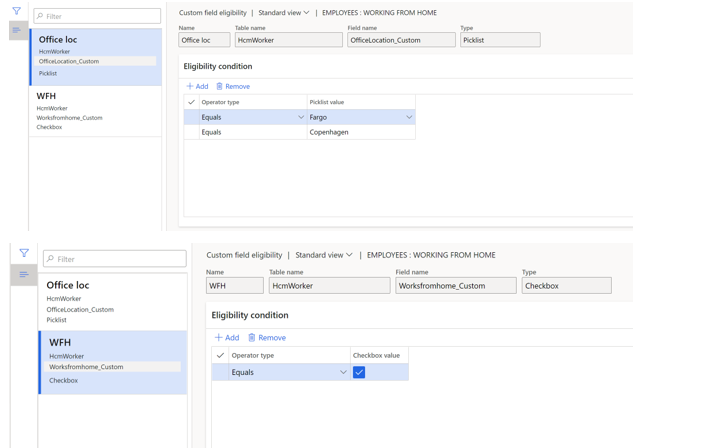
Konfigurera buntar
Buntar är en uppsättning relaterade förmånsplaner. Du kan använda förmånsbuntar för att gruppera förmånsplaner som en medarbetare måste välja för att kunna registrera vissa förmånsplaner som kan vara beroende av andra anmälningar till förmånsplaner. Exempel på när du kan vilja använda en bunt är:
En hälsoplanbunt som innehåller avdragsgill sjukförsäkring med ett tillhörande hälsosparandekonto (HSA).
En livförsäkringsplan med en obligatorisk medarbetares försäkringsplan buntad med en livsberoendeplan. Det innebär att en medarbetare inte kan välja en beroende livstäckning utan att registrera den anställdes täckning.
I arbetsytan olämplig under inställningar, välj Förmånsberättiganderegler och alternativ.
På fliken buntar väljer du ny för att skapa en bunt. Om du vill se planer som associeras med en bunt, välj Kopplade planer.
Ange värden för de följande fälten.
Fält beskrivning Knyte En unik identifierare för bunten. Beskrivning En beskrivning av bunten. Mästare Anger om ett av planerna i bunten måste markeras som huvudplan. Huvudplanen måste väljas under öppen registrering som en del av bunten innan förmånsadministratören kan bekräfta val av medarbetarens förmåner. Krävs Anger att planen måste väljas för att du ska kunna checka ut någon annan plan i bunten. Fler än en plan kan markeras som Obligatorisk. I sådana fall måste alla planer som är markerade med Obligatorisk väljas för att checka ut någon av planerna i bunten. Giltig från datum och tid Det datum och tid då bunten blir aktiv. Giltig till Det datum då bunten går ut. Standard är 12/31/2154, vilket betyder aldrig. Välj Spara.
Konfigurera perioder
Perioder anger när förmåner ska gälla och när medarbetare tillåts registrera sig. Du kan skapa hur många perioder du vill för att hålla öppna anmälan och förmånens omfattningsperioder. Förmånsplanens åt kanske eller inte följer ett kalenderår.
I arbetsytan olämplig under inställningar, välj Förmånsberättiganderegler och alternativ.
På fliken Perioder väljer du ny för att skapa en period. Om du vill köra en process som kopplar alla giltiga aktiva förmånsplaner till förmånsperioden väljer du koppla planer. Om du vill se planer som associeras med en bunt, välj Kopplade planer.
Ange värden för de följande fälten.
Fält beskrivning Period En unik identifierare för perioden. Giltig från datum och tid Startdatum och tid då förmånsperioden är aktiv. Giltig till datum och tid Datum och tid då förmånsperioden är inaktiv. Anmäl dig till start Startdatum för öppen registrering. Öppen registrering är när en medarbetare kan göra förmånsval i självbetjäningsförmåner. Slut på inskrivning Slutdatum för öppen registrering. Öppna Anger om perioden är öppen baserat på systemdatumet och giltighet från och till datum och tider. Föregående period Anger förmånsperioden som föregår de valda förmånsperioderna. Den här informationen används under anmälan av förmånsberättigande för att tilldela planer, omfattningsalternativ och tilldelningar från föregående år. Välj Spara.
Använd ett flexkreditprogram
Du kan använda flexkreditprogram för att registrera anställda i förmåner enligt ett förutbestämt antal flexsaldon. Medarbetarna kan välja hur de vill fördela sina flexkredit. Om t.ex. en medarbetare täcks av sin makes sjukförsäkringsplan kan de vilja använda de krediter de annars skulle ha använt för hälsoskydd mot andra förmåner.
I arbetsytan olämplig under inställningar, välj Förmånsberättiganderegler och alternativ.
På fliken Perioder välj Flexkreditprogram.
Välj ett flexkreditprogram som ska användas. Fältet innehåller följande information.
Fält beskrivning Förmånskredit-ID Det unika ID:t för flexkreditprogrammet. Beskrivning En beskrivning av flexkreditprogrammet. Från-datum Det datum då flexkreditprogrammet blir aktivt. Till-datum Slutdatumet för flexkreditprogrammet. Du kan lämna standardvärdet (12/31/2154) för att ange att flexkreditprogrammet inte har ett förfallet förfallodatum. Totalt kreditvärde Det antal tillgodohavanden som varje medarbetare måste använda för sina förmåner. Regel för proportionell fördelning Den regel som ska användas för att allokera flexkrediter när en medarbetare anställs i mitten av den flexkreditperioden. - Ingen – Medarbetaren får inga flexkrediter om de anställs efter att flexkreditprogramperioden har börjat.
- Full kredit – Medarbetaren får hela beloppet för flexkrediter, oavsett när de anställs.
- Fördela proportionellt – Medarbetaren får ett proportionellt belopp flexkrediter baserat på startdatumet.
Formel för proportionell flexkredit Den regel som ska användas för att allokera flexkrediter för medarbetare som anställs i mitten av flexkreditperiodens förmånsperiod. Proportionell fördelning baseras på anställningens startdatum. Detta fält används endast om du väljer Proportionell fördelning i fältet Regel för proportionell fördelning. - Dagligen – Proportionell fördelning av antalet flexkrediter som en medarbetare får till dagsnivån. Det totala antalet flexsaldon divideras med antalet dagar i perioden. Om till exempel din förmånsperiod är 400 dagar delas det totala antalet flexsaldon med 400 för att beräkna antalet flexsaldon för medarbetare som får inlevereras per dag.
- Aktuell månad – Proportionell fördelning av antalet flexkrediter som en medarbetare får till månadsnivån, avrundat till aktuell månad. Det totala antalet flexsaldon divideras med antalet månader i perioden. Om till exempel din förmånsperiod är 15 månader delas det totala antalet flexsaldon med 15 för att beräkna antalet flexsaldon för medarbetare som får inlevereras per månad.
- Följande månad – Proportionell fördelning av antalet flexkrediter som en medarbetare får till månadsnivån, avrundat till nästa månad. Det totala antalet flexsaldon divideras med antalet månader i perioden. Om till exempel din förmånsperiod är 15 månader delas det totala antalet flexsaldon med 15 för att beräkna antalet flexsaldon för medarbetare som får inlevereras per månad.
Kontrollera att varje förmånsplan endast är anmäld för ett flexkreditprogram per förmånsperiod. I annat fall vet inte systemet vilket flexkreditprogram som ska användas för att bevilja flexsaldon och du kommer att stöta på problem.
Konfigurera program
Program är en uppsättning förmånsplaner som delar en gemensam uppsättning regler för berättigande. Du kan definiera berättiganderegler för hela programmet i stället för varje enskild plan. Till exempel ett Contoso Kanada FTE-program eller ett Contoso Europa program på verkställande nivå.
I arbetsytan olämplig under inställningar, välj Förmånsberättiganderegler och alternativ.
På fliken Program väljer du ny för att skapa ett program. Om du vill göra undantag för medarbetare som inte uppfyller kraven för berättiganderegler väljer du Åsidosätt berättiganderegel. Om du vill se planer som associeras med ett program, välj Kopplade planer.
Ange värden för de följande fälten.
Fält beskrivning Program En unik identifierare för programmet. Beskrivning En beskrivning av programmet. Giltig från datum och tid Det datum och tid då programmet blir aktivt. Giltig till datum och tid Det datum och tid då programmet går ut. Standard är 12/31/2154, vilket betyder aldrig. Väntetid för disponering Den period en medarbetare måste vänta innan den börjar gälla för förmånsprogrammet. Karenstid för avdrag Den period en medarbetare väntar innan avdragen börjar gälla för förmånsprogrammet. Regler för stödberättigande Välj de berättiganderegler som ska användas för förmånsprogrammet. Du definierar reglerna för berättigande på fliken berättiganderegler på den här sidan. Välj Spara.